及川WEB室 >
JavaScript > Lightbox2の設置方法 - クリックで画像を拡大表示
Lightbox2の設置方法 - クリックで画像を拡大表示
2015/07/14
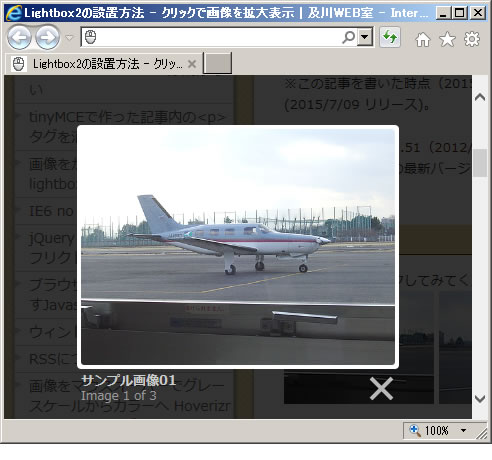 Lightbox はオープンソースの JavaScript。
Lightbox はオープンソースの JavaScript。テキストや画像などをクリックで、背景を暗くし、同じページ上に画像をオーバーレイで表示させる。
Lightbox2
※この記事を書いた時点(2015/07/14)での最新バージョンは Lightbox v2.8.1 (2015/07/09 リリース)。
以前、Lightbox v2.51(2012/04/20 リリース)について書きましたが、
ここでは現時点での最新バージョン Lightbox v2.8.1 についてのメモ。
サンプル
下の写真をクリックしてみてください。


複数の画像をグループ化する設定をすると、矢印で次の写真を表示することが出来る。

Lightbox v2.8.1 設置方法
基本の設定
- スクリプトをダウンロード。
Lightbox2 - ダウンロードファイルを解凍。
下記のファイルをご自分のサイトの任意の場所に設置。
lightbox2-master/dist/css/lightbox.css
lightbox2-master/dist/js/lightbox.js
lightbox2-master/dist/images/ (←「images」フォルダまるごと。)
※上記以外に jQuery が必要。
※ jQyery を設置できない場合は、上記の「lightbox.js」の代わりに、jQuery が不要な「lightbox-plus-jquery.min.js」(lightbox2-master/dist/js/ 内に有り)を使用する。
- HTML の head 内に下記を記述。
<script src="https://ajax.googleapis.com/ajax/libs/jquery/1.11.3/jquery.min.js"></script> <link href="○○○/○○○/lightbox.css" />- 上記では、GoogleのCDNを使ってjQueryファイルを読み込んでいます。
- ※上記の「○○○/○○○/」の部分は、ご自分で設置したパスに書き換えてください。
- </body>タグの直前に下記を記述。
<script src="○○○/○○○/lightbox/js/lightbox.js"></script>- ↑これを、head 内に入れてしまうと lightbox が動作しないので注意。
- head 内に jQuery を読み込まない場合は、上記の「lightbox.js」の代わりに、jQuery が不要な「lightbox-plus-jquery.min.js」を設置する。
- CSSの画像のパスを修正する。
lightbox.cssの 3行目、82行目、113行目、131行目、195行目、付近を修正。
閉じるボタンの画像: url(../images/close.png)
ローディングの画像: url(../images/loading.gif)
左矢印の画像: url(../images/prev.png)
右矢印の画像: url(../images/next.png)
各画像のパスが上記のように書いてあるので、ご自分で設置した「/images/」フォルダのパスに書き換える。
HTML の記述方法
アンカータグに、lightbox独自の属性を追記する。<a href="images/sample.jpg" data-lightbox="sample" data-title="サンプル画像01">クリック</a>href="images/sample.jpg:
クリックで表示させる画像を指定。
data-lightbox="sample":
lightbox専用の属性。値の sample の部分は任意の名前でOK。
グループ化する場合は sample の部分は共通の名前にする。
data-title="サンプル画像01":
クリックで表示された画像の下に表示されるキャプション。こんな感じ >>
※グループ化について:
複数の画像を次々と表示させる場合は、グループの設定をする。「data-lightbox」の属性値を共通の名前にする。
グループ名は任意の名前でOK。
画像01
画像02
画像03
レイアウトやデザインを変えたい場合
閉じるボタン、矢印、ローディングの画像を変更したいとき
images フォルダに入っている画像を修正する。・閉じるボタンの画像: close.png
・ローディングの画像: loading.gif
・左矢印の画像: prev.png
・右矢印の画像: next.png
レイアウトや色などを修正するとき
CSS(lightbox.css)を修正する。ちなみに、オーバーレイ部分のソースは下記のよう。CSSを修正する際の参考まで。
<div id="lightboxOverlay" class="lightboxOverlay"></div>
<div id="lightbox" class="lightbox">
</div>